Klausimas
Problema: kaip pataisyti Ntkrnlmp.exe BSOD sistemoje „Windows 10“?
Kaip galiu pataisyti ntkrnlmp.exe BSOD sistemoje „Windows 10“? Jis rodomas įkrovos metu ir sako APC_INDEX_MISMATCH. Labai ačiū!
Išspręstas atsakymas
Ntkrnlmp.exe yra vienas iš „Microsoft Windows“ operacinės sistemos failų, dažnai vadinamas branduolio vaizdu. Ji yra atsakinga už kelias sistemos paslaugas, įskaitant, bet neapsiribojant, aparatinės įrangos virtualizavimą, atminties valdymą ir kitų procesų vykdymą. Todėl reguliariai veikiančių Ntkrnlmp.exe failų jokiu būdu negalima šalinti ar keisti.
Tačiau šis failas yra gana dažnas „Windows 10“ BSOD kaltininkas. Daugelis žmonių pranešė apie Ntkrnlmp.exe BSOD su šiomis techninėmis nuorodomis:
- APC_INDEX_MISMATCH
- STORE_DATA_STRUCTURE_CORRUPTION
- SYSTEM_SERVICE_EXCEPTION
Tai yra pagrindiniai BSOD tipai, kuriuos suaktyvina failas Ntkrnlmp.exe, tačiau sąrašas nėra aiškus. Kai kuriems žmonėms problema iškyla diegiant „Windows 10“ naujinimus (ypač KB4056892). Kiti susiduria su juo „Windows 10“ sąrankos metu ir gauna tokį klaidos pranešimą: „Ntkrnlmp.exe nepavyko įkelti. Klaidos kodas yra 7.Yra daug atvejų, kai gali atsirasti Ntkrnlmp.exe BSOD, tačiau nėra daug priežasčių, kodėl taip atsitinka.
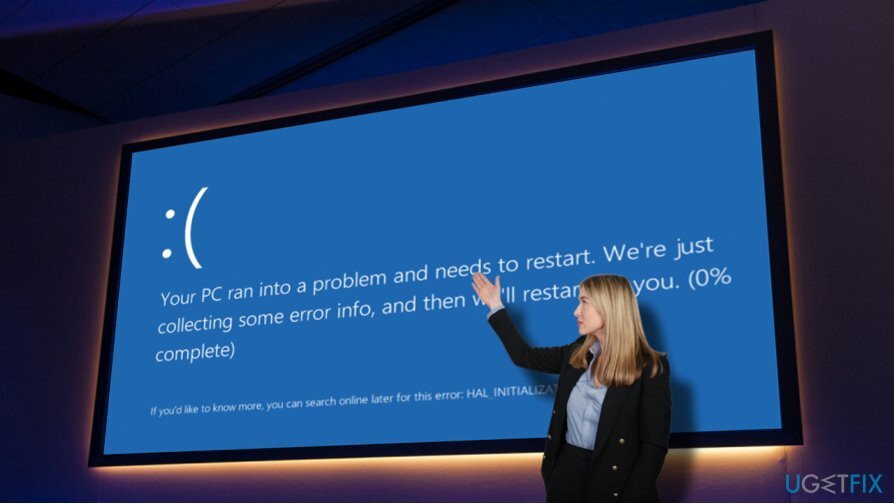
Kibernetinio saugumo ekspertai iš 2-Spyware[1] atkreipkite dėmesį, kad teisėti Windows OS failai ir procesai dažnai yra įsilaužėlių taikinys. Todėl, jei netikėtai pasirodė mėlynas Ntkrnlmp.exe ekranas, turėtumėte patikrinti, ar sistemoje nėra kenkėjiškų programų. Paprastai šį failą galima rasti aplanke Win32. Jei jį aptikote kitoje vietoje, labai tikėtina, kad virusas, Trojos arklys,[2] Jūsų kompiuteryje slepiasi šnipinėjimo programos ar kita infekcija. Norėdami tai išspręsti, turėtumėte atlikti nuskaitymą su Reimage„Mac“ skalbimo mašina X9 ar kita patikima apsaugos priemonė.
Tačiau dažniausiai nuskaitymas nuo kenkėjiškų programų nepadeda ištaisyti Ntkrnlmp.exe klaidos, nes jos kaltininkas yra pasenusios vaizdo plokštės tvarkyklės, procesoriaus ir GPU įsijungimas,[3] neteisingi BIOS nustatymai ir panašiai. Taigi, jei nuskaitėte kompiuterį naudodami optimizavimo įrankį, bet jis neveikė, išbandykite šiuos Ntkrnlmp.exe BSOD pataisymus.
Pataisyti 1. Atnaujinti vaizdo plokštės tvarkykles
Norėdami taisyti sugadintą sistemą, turite įsigyti licencijuotą versiją Reimage Reimage.
- Dešiniuoju pelės mygtuku spustelėkite „Windows“ klavišas ir pasirinkite Įrenginių tvarkytuvė.
- Išskleisti Ekrano adapteriai.
- Dešiniuoju pelės mygtuku spustelėkite grafikos plokštės tvarkyklę ir pasirinkite Atnaujinti tvarkyklę.
- Spustelėkite Automatiškai ieškokite atnaujintos tvarkyklės programinės įrangos ir palaukite, kol procesas bus baigtas.
- Baigę iš naujo paleiskite kompiuterį.
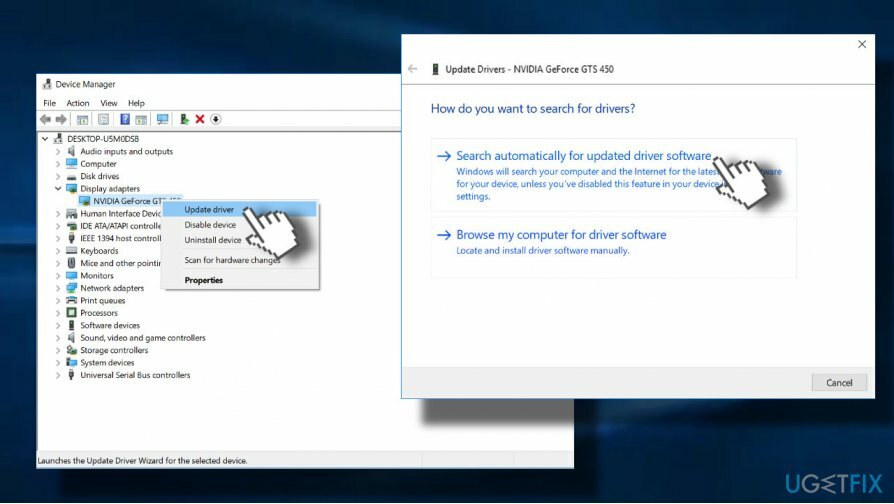
Pataisyti 2. Paleiskite tvarkyklės tikrintuvą
Norėdami taisyti sugadintą sistemą, turite įsigyti licencijuotą versiją Reimage Reimage.
Jei grafikos tvarkyklės naujinimo nepakako Ntkrnlmp.exe klaidai ištaisyti, galite paleisti tvarkyklę tikrintuvas, administruojantis „Windows“ branduolio režimo tvarkykles ir grafikos tvarkykles bei apsaugantis jas nuo neteisėtų pokyčius. Nuskaitymas parodys, ar jūsų sistemoje yra sugadintų tvarkyklių, kurios gali sukelti problemų:
- Paspauskite „Windows“ klavišas + X ir pasirinkite Komandinė eilutė (administratorius).
- Spustelėkite Taip ant UAC.
- Tipas tikrintojas ir paspauskite Įeikite komandą vykdyti.
- Naujame lange pasirinkite Sukurkite standartinius nustatymus ir tada spustelėkite Kitas.
- Spustelėkite Automatiškai pasirinkite visas šiame kompiuteryje įdiegtas tvarkykles.
- Galiausiai spustelėkite Baigti mygtuką, kad pradėtumėte patvirtinimo procesą. Turėtumėte gauti ataskaitą apie tvarkyklių būseną, todėl vadovaukitės instrukcijomis, kad išspręstumėte visas problemas.

Pataisyti 3. Išjungti įsijungimą
Norėdami taisyti sugadintą sistemą, turite įsigyti licencijuotą versiją Reimage Reimage.
Pasak ekspertų, Ntkrnlmp.exe mėlyną ekraną dažnai sukelia procesoriaus arba GPU įsijungimas. Todėl, jei nė vienas iš ankstesnių metodų neveikia, turėtumėte pabandyti išjungti įsijungimą arba bent jau sumažinti laikrodžio dažnį. Šiuo tikslu turėsite įvesti BIOS nustatymus ir pakeisti įsijungimo dažnį arba nustatyti jį į automatinį.
Pataisyti 4. Iš BIOS išjunkite C būsenas ir EIST
Norėdami taisyti sugadintą sistemą, turite įsigyti licencijuotą versiją Reimage Reimage.
BIOS nustatymų keitimas bet kokiu būdu yra procedūra, kuriai reikia ypatingo atidumo. Todėl atidžiai atlikite šiuos veiksmus ir, jei Ntkrnlmp.exe BSOD išlieka, pakeiskite nustatymus į ankstesnę būseną.
- Kitą kartą, kai sistema grąžins Ntkrnlmp.exe klaidą, paspauskite ir palaikykite Ctrl + Alt + Del mygtukai. Dabar sistema turėtų paleisti iš naujo. Norėdami perjungti į BIOS sąranką, paspauskite F12 kelis kartus.
- Kada Sąranka atsiranda parašyta dėžutė, paspauskite Įeikite.
- Prieiga Išplėstinis meniu ir pasirinkite CPU konfigūracija.
- Dabar spustelėkite CPU maitinimo valdymas.
- Galiausiai nustatykite C būsenos ir EIST į neįgalus.
- Išsaugokite pakeitimus ir paleiskite sistemą iš naujo.
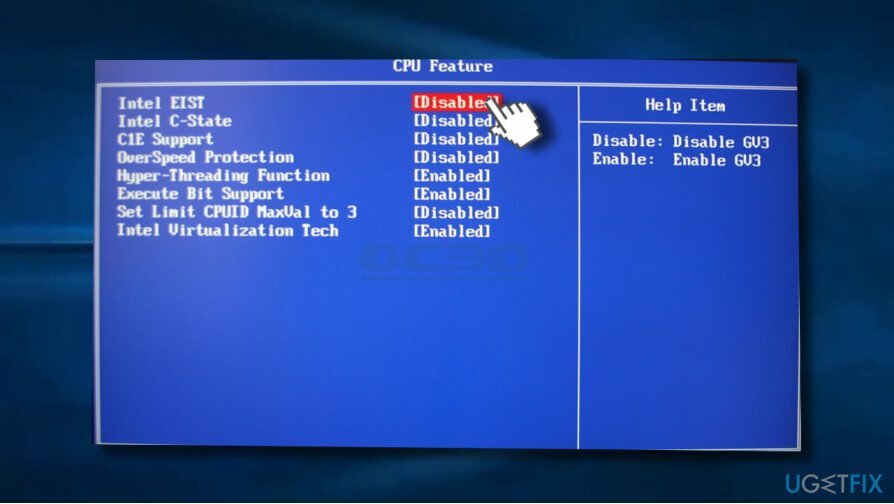
Pataisyti 4. Įgalinti sistemos atkūrimo tašką
Norėdami taisyti sugadintą sistemą, turite įsigyti licencijuotą versiją Reimage Reimage.
Jei sistemos atkūrimo taškas buvo sukurtas anksčiau, galite pabandyti ištaisyti Ntkrnlmp.exe klaidą įjungdami vieną iš sukurtų taškų:
- Eiti į Pradėti meniu ir įeikite sistemos atkūrimo „Windows“ paieškos laukelyje.
- Pasirinkite Sukurkite atkūrimo tašką.
- Spustelėkite Sistemos atkūrimo mygtuką ir spustelėkite Kitas.
- Pasirinkite sistemos atkūrimo tašką, kuris buvo sukurtas prieš tai, kai Ntkrnlmp.exe klaida pradėjo jus trikdyti, ir pasirinkite Kitas.
- Jei matote tik vieną atkūrimo tašką, pažymėkite Rodyti daugiau atkūrimo taškų žymimasis langelis.
- Pasirinkite atkūrimo tašką ir spustelėkite Kitas.
- Iš naujo paleiskite kompiuterį, kad užbaigtumėte sistemos atkūrimą.
Automatiškai ištaisykite klaidas
ugetfix.com komanda stengiasi padaryti viską, kad padėtų vartotojams rasti geriausius sprendimus, kaip pašalinti klaidas. Jei nenorite kovoti su rankinio taisymo būdais, naudokite automatinę programinę įrangą. Visi rekomenduojami produktai buvo išbandyti ir patvirtinti mūsų profesionalų. Įrankiai, kuriuos galite naudoti klaidą ištaisyti, išvardyti toliau:
Pasiūlyti
daryk tai dabar!
Atsisiųskite „Fix“.Laimė
Garantija
daryk tai dabar!
Atsisiųskite „Fix“.Laimė
Garantija
Jei nepavyko ištaisyti klaidos naudojant Reimage, kreipkitės pagalbos į mūsų palaikymo komandą. Praneškite mums visą informaciją, kurią, jūsų manymu, turėtume žinoti apie jūsų problemą.
Šiame patentuotame taisymo procese naudojama 25 milijonų komponentų duomenų bazė, kuri gali pakeisti bet kokį pažeistą ar trūkstamą failą vartotojo kompiuteryje.
Norėdami taisyti sugadintą sistemą, turite įsigyti licencijuotą versiją Reimage kenkėjiškų programų pašalinimo įrankis.

VPN yra labai svarbus, kai kalbama apie vartotojo privatumas. Interneto stebėjimo priemones, pvz., slapukus, gali naudoti ne tik socialinės žiniasklaidos platformos ir kitos svetainės, bet ir jūsų interneto paslaugų teikėjas bei vyriausybė. Net jei taikote pačius saugiausius nustatymus naudodami žiniatinklio naršyklę, vis tiek galite būti stebimi naudojant programas, kurios yra prijungtos prie interneto. Be to, į privatumą orientuotos naršyklės, tokios kaip Tor, nėra optimalus pasirinkimas dėl sumažėjusio ryšio greičio. Geriausias sprendimas jūsų galutiniam privatumui yra Privati interneto prieiga – būkite anonimiški ir saugūs internete.
Duomenų atkūrimo programinė įranga yra viena iš galimybių, galinčių jums padėti atkurti failus. Ištrynus failą, jis neišnyksta – jis lieka jūsų sistemoje tol, kol ant jo nebus įrašyti nauji duomenys. Data Recovery Pro yra atkūrimo programinė įranga, kuri ieško ištrintų failų darbo kopijų standžiajame diske. Naudodami įrankį galite išvengti vertingų dokumentų, mokyklos darbų, asmeninių nuotraukų ir kitų svarbių failų praradimo.